OPEL CORSA F 2020 Інструкція з експлуатації інформаційно-розважальної системи (in Ukrainian)
Manufacturer: OPEL, Model Year: 2020, Model line: CORSA F, Model: OPEL CORSA F 2020Pages: 117, PDF Size: 5.07 MB
Page 71 of 117
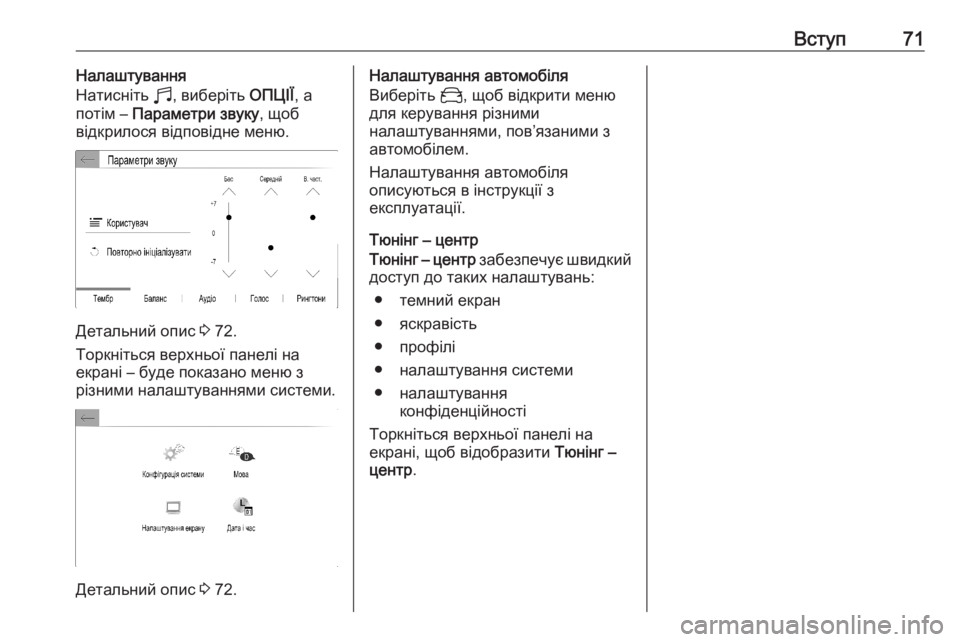
Вступ71Налаштування
Натисніть b, виберіть ОПЦІЇ, а
потім – Параметри звуку , щоб
відкрилося відповідне меню.
Детальний опис 3 72.
Торкніться верхньої панелі на
екрані – буде показано меню з
різними налаштуваннями системи.
Детальний опис 3 72.
Налаштування автомобіля
Виберіть _, щоб відкрити меню
для керування різними
налаштуваннями, пов’язаними з
автомобілем.
Налаштування автомобіля
описуються в інструкції з
експлуатації.
Тюнінг – центр
Тюнінг – центр забезпечує швидкий
доступ до таких налаштувань:
● темний екран
● яскравість
● профілі
● налаштування системи
● налаштування конфіденційності
Торкніться верхньої панелі на
екрані, щоб відобразити Тюнінг –
центр .
Page 72 of 117
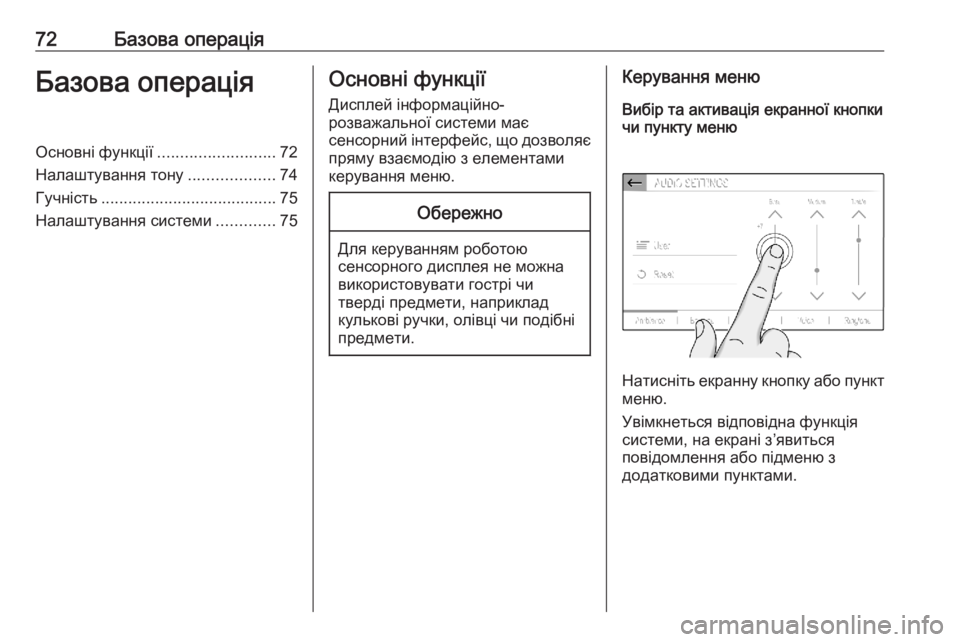
72Базова операціяБазова операціяОсновні функції.......................... 72
Налаштування тону ...................74
Гучність ....................................... 75
Налаштування системи .............75Основні функції
Дисплей інформаційно-
розважальної системи має
сенсорний інтерфейс, що дозволяє пряму взаємодію з елементами
керування меню.Обережно
Для керуванням роботою
сенсорного дисплея не можна
використовувати гострі чи
тверді предмети, наприклад
кулькові ручки, олівці чи подібні
предмети.
Керування меню
Вибір та активація екранної кнопки
чи пункту меню
Натисніть екранну кнопку або пункт
меню.
Увімкнеться відповідна функція
системи, на екрані з’явиться
повідомлення або підменю з
додатковими пунктами.
Page 73 of 117
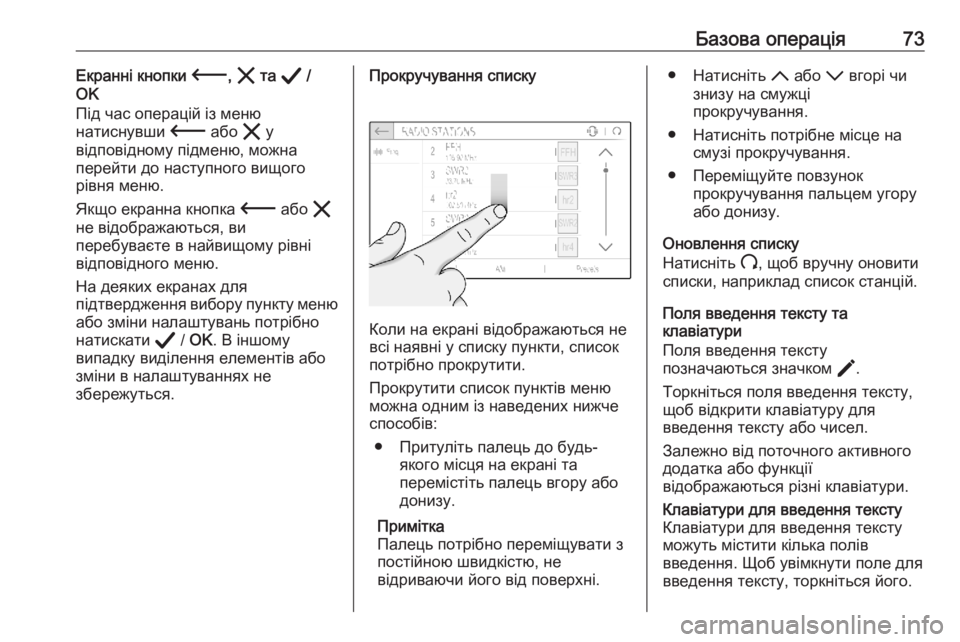
Базова операція73Екранні кнопки 3, & та A /
OK
Під час операцій із меню
натиснувши 3 або & у
відповідному підменю, можна
перейти до наступного вищого
рівня меню.
Якщо екранна кнопка 3 або &
не відображаються, ви
перебуваєте в найвищому рівні
відповідного меню.
На деяких екранах для
підтвердження вибору пункту меню
або зміни налаштувань потрібно
натискати A / OK . В іншому
випадку виділення елементів або
зміни в налаштуваннях не
збережуться.Прокручування списку
Коли на екрані відображаються не
всі наявні у списку пункти, список
потрібно прокрутити.
Прокрутити список пунктів меню
можна одним із наведених нижче
способів:
● Притуліть палець до будь- якого місця на екрані та
перемістіть палець вгору або
донизу.
Примітка
Палець потрібно переміщувати з
постійною швидкістю, не
відриваючи його від поверхні.
● Натисніть S або R вгорі чи
знизу на смужці
прокручування.
● Натисніть потрібне місце на смузі прокручування.
● Переміщуйте повзунок прокручування пальцем угору
або донизу.
Оновлення списку
Натисніть U, щоб вручну оновити
списки, наприклад список станцій.
Поля введення тексту та
клавіатури
Поля введення тексту
позначаються значком >.
Торкніться поля введення тексту,
щоб відкрити клавіатуру для
введення тексту або чисел.
Залежно від поточного активного
додатка або функції
відображаються різні клавіатури.Клавіатури для введення тексту
Клавіатури для введення тексту
можуть містити кілька полів
введення. Щоб увімкнути поле для
введення тексту, торкніться його.
Page 74 of 117
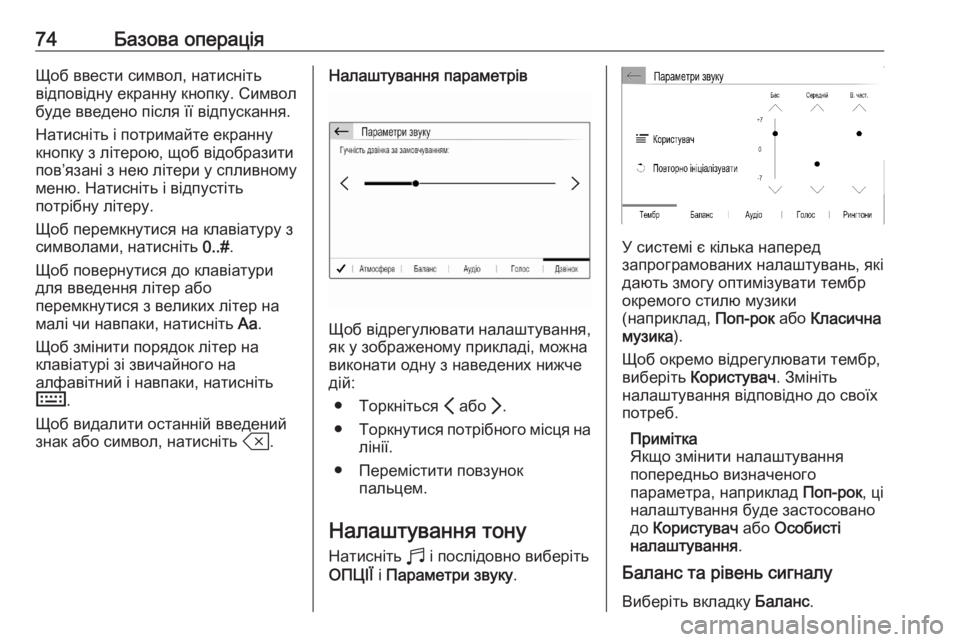
74Базова операціяЩоб ввести символ, натисніть
відповідну екранну кнопку. Символ
буде введено після її відпускання.
Натисніть і потримайте екранну кнопку з літерою, щоб відобразити
пов’язані з нею літери у спливному меню. Натисніть і відпустіть
потрібну літеру.
Щоб перемкнутися на клавіатуру з
символами, натисніть 0..#.
Щоб повернутися до клавіатури
для введення літер або
перемкнутися з великих літер на малі чи навпаки, натисніть Aa.
Щоб змінити порядок літер на
клавіатурі зі звичайного на
алфавітний і навпаки, натисніть
M .
Щоб видалити останній введений
знак або символ, натисніть T.Налаштування параметрів
Щоб відрегулювати налаштування,
як у зображеному прикладі, можна
виконати одну з наведених нижче
дій:
● Торкніться P або Q.
● Торкнутися потрібного місця на
лінії.
● Перемістити повзунок пальцем.
Налаштування тону Натисніть b і послідовно виберіть
ОПЦІЇ і Параметри звуку .
У системі є кілька наперед
запрограмованих налаштувань, які
дають змогу оптимізувати тембр
окремого стилю музики
(наприклад, Поп-рок або Класична
музика ).
Щоб окремо відрегулювати тембр,
виберіть Користувач . Змініть
налаштування відповідно до своїх
потреб.
Примітка
Якщо змінити налаштування
попередньо визначеного
параметра, наприклад Поп-рок, ці
налаштування буде застосовано
до Користувач або Особисті
налаштування .
Баланс та рівень сигналу
Виберіть вкладку Баланс.
Page 75 of 117
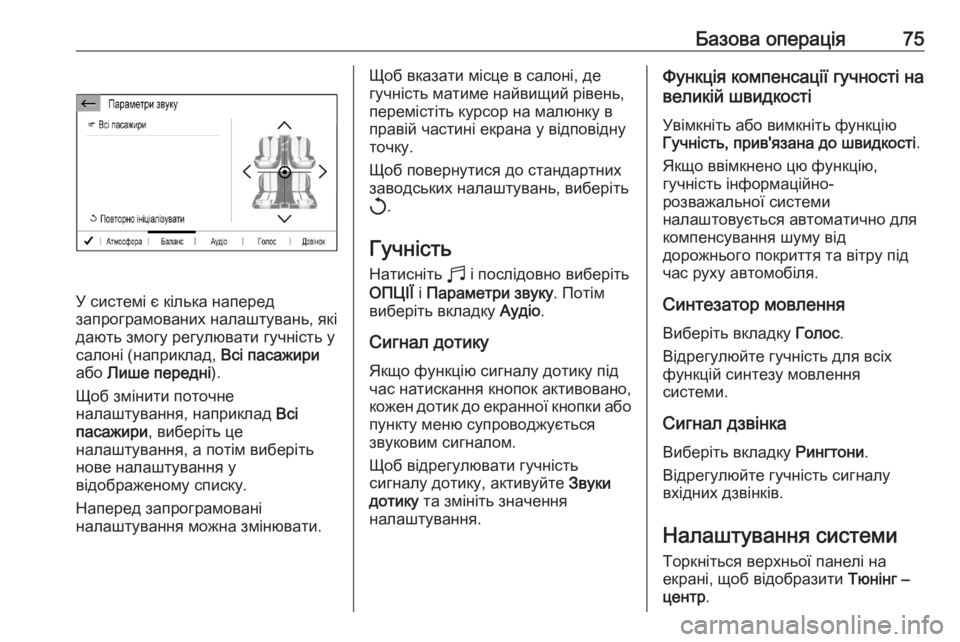
Базова операція75
У системі є кілька наперед
запрограмованих налаштувань, які дають змогу регулювати гучність у
салоні (наприклад, Всі пасажири
або Лише передні ).
Щоб змінити поточне
налаштування, наприклад Всі
пасажири , виберіть це
налаштування, а потім виберіть
нове налаштування у
відображеному списку.
Наперед запрограмовані
налаштування можна змінювати.
Щоб вказати місце в салоні, де
гучність матиме найвищий рівень,
перемістіть курсор на малюнку в
правій частині екрана у відповідну
точку.
Щоб повернутися до стандартних
заводських налаштувань, виберіть
h .
Гучність Натисніть b і послідовно виберіть
ОПЦІЇ і Параметри звуку . Потім
виберіть вкладку Аудіо.
Сигнал дотику
Якщо функцію сигналу дотику під
час натискання кнопок активовано,
кожен дотик до екранної кнопки або
пункту меню супроводжується
звуковим сигналом.
Щоб відрегулювати гучність
сигналу дотику, активуйте Звуки
дотику та змініть значення
налаштування.Функція компенсації гучності на
великій швидкості
Увімкніть або вимкніть функцію Гучність, прив'язана до швидкості .
Якщо ввімкнено цю функцію, гучність інформаційно-
розважальної системи
налаштовується автоматично для
компенсування шуму від
дорожнього покриття та вітру під
час руху автомобіля.
Синтезатор мовленняВиберіть вкладку Голос.
Відрегулюйте гучність для всіх функцій синтезу мовлення
системи.
Сигнал дзвінка Виберіть вкладку Рингтони.
Відрегулюйте гучність сигналу
вхідних дзвінків.
Налаштування системи Торкніться верхньої панелі на
екрані, щоб відобразити Тюнінг –
центр .
Page 76 of 117
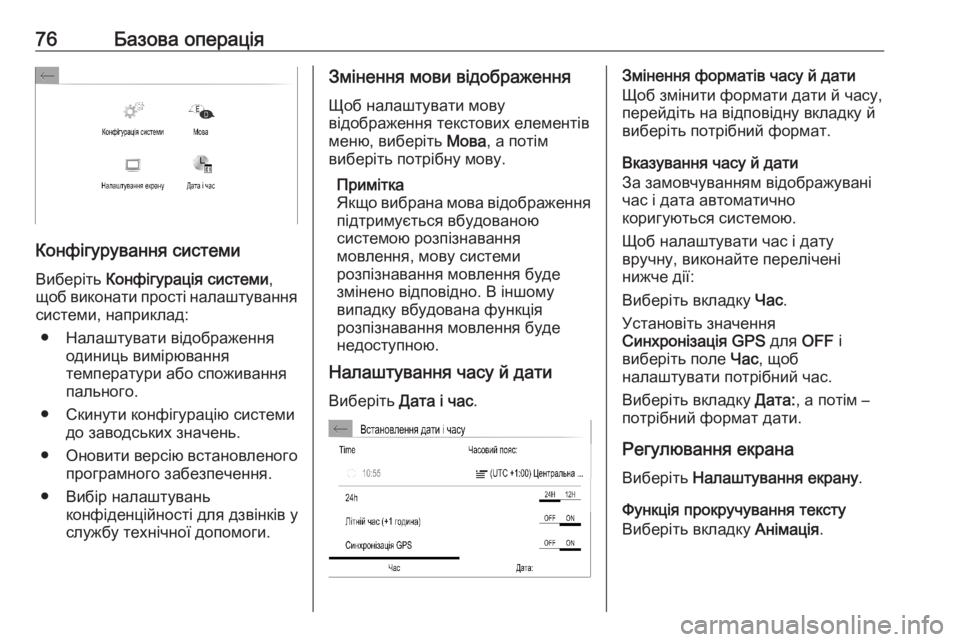
76Базова операція
Конфігурування системи
Виберіть Конфігурація системи ,
щоб виконати прості налаштування
системи, наприклад:
● Налаштувати відображення одиниць вимірювання
температури або споживання
пального.
● Скинути конфігурацію системи до заводських значень.
● Оновити версію встановленого
програмного забезпечення.
● Вибір налаштувань конфіденційності для дзвінків у
службу технічної допомоги.
Змінення мови відображення
Щоб налаштувати мову
відображення текстових елементів
меню, виберіть Мова, а потім
виберіть потрібну мову.
Примітка
Якщо вибрана мова відображення підтримується вбудованою
системою розпізнавання
мовлення, мову системи
розпізнавання мовлення буде
змінено відповідно. В іншому
випадку вбудована функція
розпізнавання мовлення буде
недоступною.
Налаштування часу й дати
Виберіть Дата і час .Змінення форматів часу й дати
Щоб змінити формати дати й часу,
перейдіть на відповідну вкладку й
виберіть потрібний формат.
Вказування часу й дати
За замовчуванням відображувані
час і дата автоматично
коригуються системою.
Щоб налаштувати час і дату
вручну, виконайте перелічені
нижче дії:
Виберіть вкладку Час.
Установіть значення
Синхронізація GPS для OFF і
виберіть поле Час, щоб
налаштувати потрібний час.
Виберіть вкладку Дата:, а потім –
потрібний формат дати.
Регулювання екрана
Виберіть Налаштування екрану .
Функція прокручування тексту
Виберіть вкладку Анімація.
Page 77 of 117
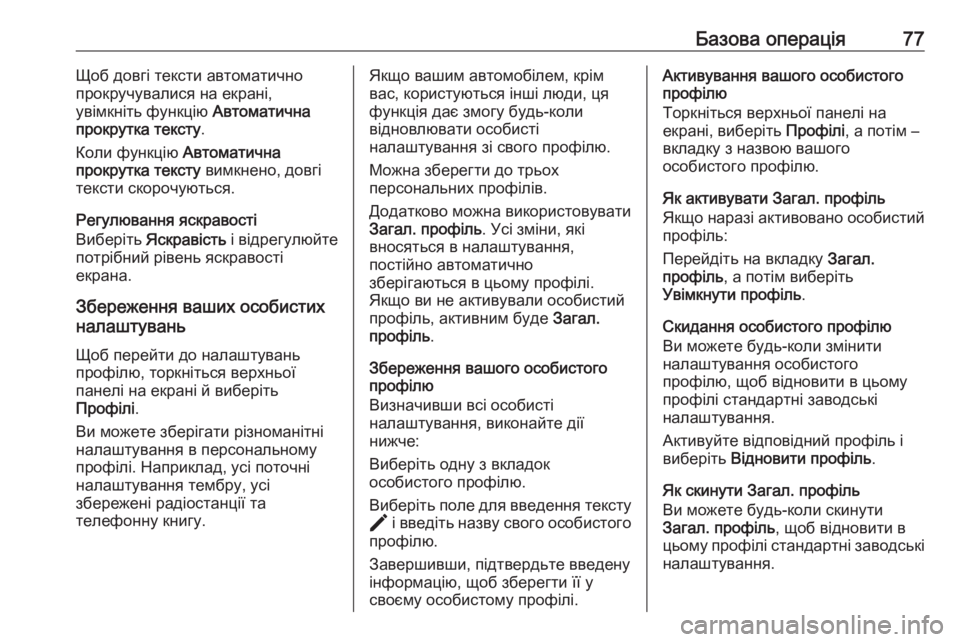
Базова операція77Щоб довгі тексти автоматично
прокручувалися на екрані,
увімкніть функцію Автоматична
прокрутка тексту .
Коли функцію Автоматична
прокрутка тексту вимкнено, довгі
тексти скорочуються.
Регулювання яскравості
Виберіть Яскравість і відрегулюйте
потрібний рівень яскравості
екрана.
Збереження ваших особистих
налаштувань
Щоб перейти до налаштувань
профілю, торкніться верхньої
панелі на екрані й виберіть
Профілі .
Ви можете зберігати різноманітні
налаштування в персональному
профілі. Наприклад, усі поточні
налаштування тембру, усі
збережені радіостанції та
телефонну книгу.Якщо вашим автомобілем, крім
вас, користуються інші люди, ця
функція дає змогу будь-коли
відновлювати особисті
налаштування зі свого профілю.
Можна зберегти до трьох
персональних профілів.
Додатково можна використовувати
Загал. профіль . Усі зміни, які
вносяться в налаштування,
постійно автоматично
зберігаються в цьому профілі.
Якщо ви не активували особистий
профіль, активним буде Загал.
профіль .
Збереження вашого особистого
профілю
Визначивши всі особисті
налаштування, виконайте дії
нижче:
Виберіть одну з вкладок
особистого профілю.
Виберіть поле для введення тексту
> і введіть назву свого особистого
профілю.
Завершивши, підтвердьте введену
інформацію, щоб зберегти її у
своєму особистому профілі.Активування вашого особистого
профілю
Торкніться верхньої панелі на
екрані, виберіть Профілі, а потім –
вкладку з назвою вашого
особистого профілю.
Як активувати Загал. профіль
Якщо наразі активовано особистий
профіль:
Перейдіть на вкладку Загал.
профіль , а потім виберіть
Увімкнути профіль .
Скидання особистого профілю
Ви можете будь-коли змінити
налаштування особистого
профілю, щоб відновити в цьому
профілі стандартні заводські
налаштування.
Активуйте відповідний профіль і
виберіть Відновити профіль .
Як скинути Загал. профіль
Ви можете будь-коли скинути
Загал. профіль , щоб відновити в
цьому профілі стандартні заводські налаштування.
Page 78 of 117
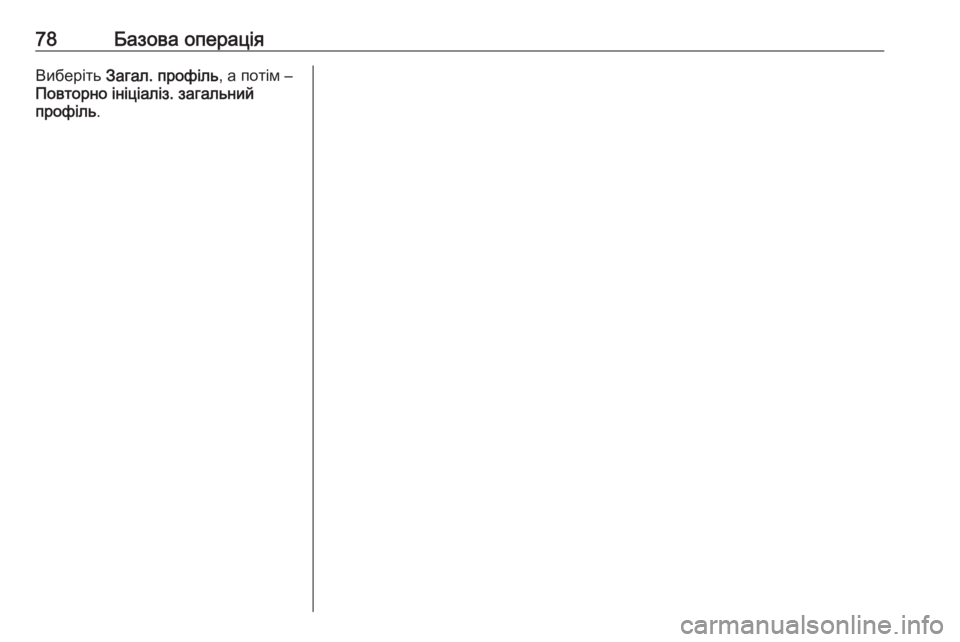
78Базова операціяВиберіть Загал. профіль , а потім –
Повторно ініціаліз. загальний
профіль .
Page 79 of 117
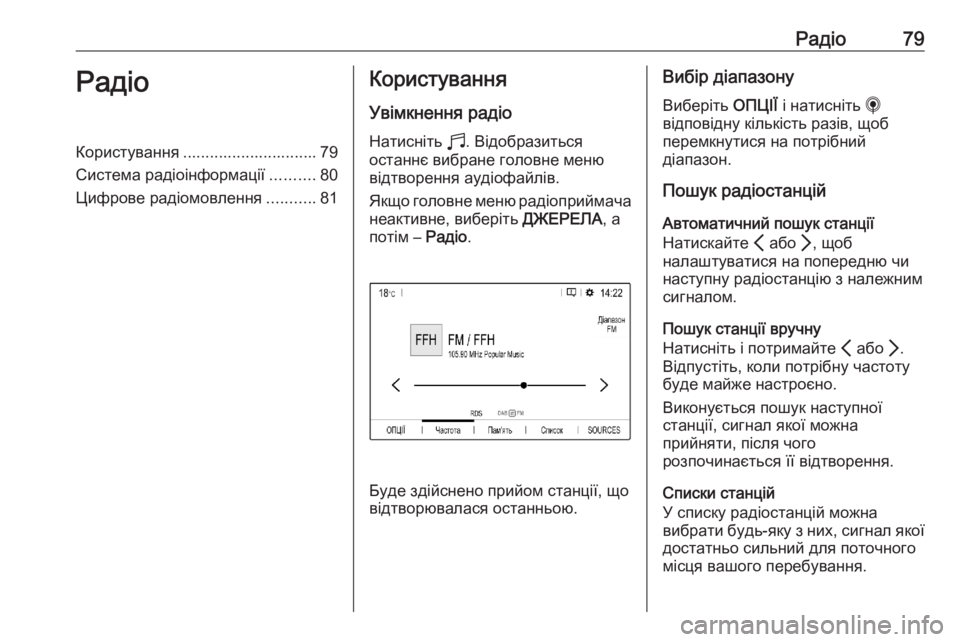
Радіо79РадіоКористування .............................. 79
Система радіоінформації ..........80
Цифрове радіомовлення ...........81Користування
Увімкнення радіо
Натисніть b. Відобразиться
останнє вибране головне меню
відтворення аудіофайлів.
Якщо головне меню радіоприймача неактивне, виберіть ДЖЕРЕЛА, а
потім – Радіо.
Буде здійснено прийом станції, що
відтворювалася останньою.
Вибір діапазону
Виберіть ОПЦІЇ і натисніть i
відповідну кількість разів, щоб
перемкнутися на потрібний
діапазон.
Пошук радіостанцій
Автоматичний пошук станції
Натискайте P або Q, щоб
налаштуватися на попередню чи наступну радіостанцію з належним
сигналом.
Пошук станції вручну
Натисніть і потримайте P або Q.
Відпустіть, коли потрібну частоту
буде майже настроєно.
Виконується пошук наступної
станції, сигнал якої можна
прийняти, після чого
розпочинається її відтворення.
Списки станцій
У списку радіостанцій можна
вибрати будь-яку з них, сигнал якої
достатньо сильний для поточного
місця вашого перебування.
Page 80 of 117
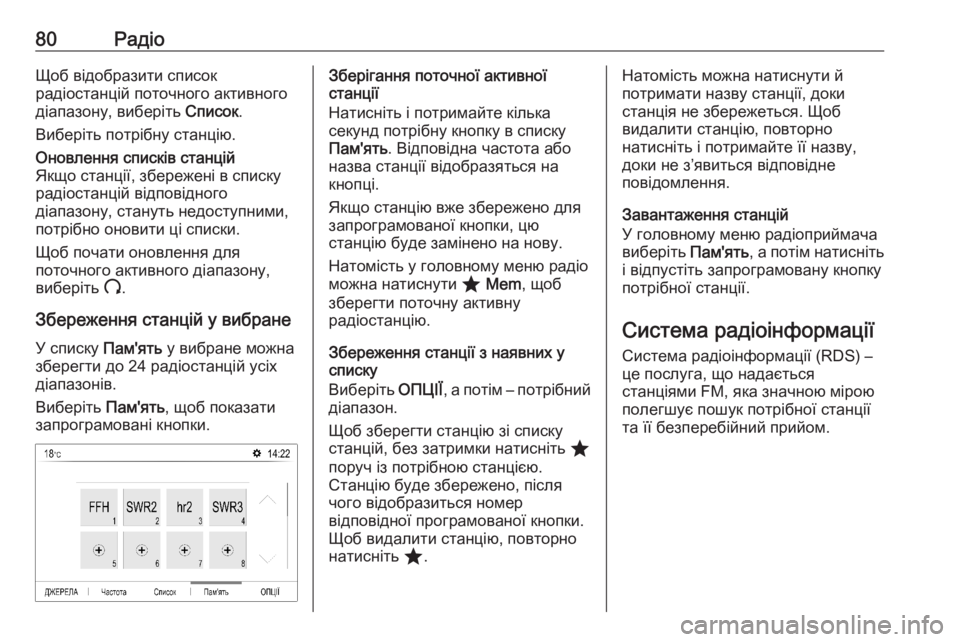
80РадіоЩоб відобразити список
радіостанцій поточного активного
діапазону, виберіть Список.
Виберіть потрібну станцію.Оновлення списків станцій
Якщо станції, збережені в списку
радіостанцій відповідного
діапазону, стануть недоступними,
потрібно оновити ці списки.
Щоб почати оновлення для
поточного активного діапазону,
виберіть U.
Збереження станцій у вибране
У списку Пам'ять у вибране можна
зберегти до 24 радіостанцій усіх
діапазонів.
Виберіть Пам'ять, щоб показати
запрограмовані кнопки.
Зберігання поточної активної
станції
Натисніть і потримайте кілька
секунд потрібну кнопку в списку
Пам'ять . Відповідна частота або
назва станції відобразяться на
кнопці.
Якщо станцію вже збережено для
запрограмованої кнопки, цю
станцію буде замінено на нову.
Натомість у головному меню радіо
можна натиснути ; Mem , щоб
зберегти поточну активну
радіостанцію.
Збереження станції з наявних у
списку
Виберіть ОПЦІЇ, а потім – потрібний
діапазон.
Щоб зберегти станцію зі списку
станцій, без затримки натисніть ;
поруч із потрібною станцією.
Станцію буде збережено, після
чого відобразиться номер
відповідної програмованої кнопки. Щоб видалити станцію, повторно
натисніть ;.Натомість можна натиснути й
потримати назву станції, доки
станція не збережеться. Щоб
видалити станцію, повторно
натисніть і потримайте її назву,
доки не з’явиться відповідне
повідомлення.
Завантаження станцій
У головному меню радіоприймача
виберіть Пам'ять, а потім натисніть
і відпустіть запрограмовану кнопку
потрібної станції.
Система радіоінформації Система радіоінформації (RDS) –
це послуга, що надається
станціями FM, яка значною мірою полегшує пошук потрібної станції
та її безперебійний прийом.